iOS 9 Chrome 브라우저에서 기록을 삭제하는 방법
휴대 전화와 컴퓨터에서 사용하는 웹 브라우저에는 나중에 유용 할 수있는 정보가 저장됩니다. Chrome과 같은 브라우저가 저장하는 정보 중 하나는 방문한 웹 페이지 목록입니다. 이를 인터넷 사용 기록이라고하며 방문한 페이지로 쉽게 돌아갈 수 있습니다.
그러나 다른 사람들이 iPhone에 액세스하여 방문한 웹 페이지를 보지 못하게하려면 기록을 삭제하기로 결정할 수 있습니다. iOS 9 Chrome 웹 브라우저에서이를 수행하는 방법을 배우려면 아래를 계속 읽으십시오.
iOS 9의 iPhone에서 Chrome 브라우저에서 기록 삭제
이 기사의 단계는 iOS 9의 iPhone 6에서 수행되었습니다.이 방식으로 히스토리를 삭제해도 Safari와 같은 다른 브라우저의 히스토리에는 영향을 미치지 않습니다. Safari 기록을 지우려면이 기사를 읽으십시오.
참고 – iOS Chrome 브라우저가 데스크톱 또는 노트북 Chrome 브라우저와 동기화 된 경우이 단계는 해당 기기의 기록도 삭제합니다.
iOS 9에서 Chrome 기록을 삭제하는 방법은 다음과 같습니다.
- Chrome 브라우저를 엽니 다.
- 오른쪽 상단에있는 메뉴 버튼 (세 개의 수직 점이있는 것)을 누릅니다.
- 설정 옵션을 선택하십시오.
- 개인 정보 옵션을 누릅니다.
- 화면 상단의 검색 기록 지우기 버튼을 누릅니다.
- 화면 하단의 검색 기록 지우기 를 눌러 삭제를 완료하십시오.
이 단계는 아래 그림과 함께 표시됩니다.
1 단계 : Chrome iPhone 브라우저를 엽니 다.

2 단계 : 화면 오른쪽 상단에있는 메뉴 버튼을 누릅니다. 서로 겹쳐져있는 3 개의 점처럼 보이는 버튼입니다.
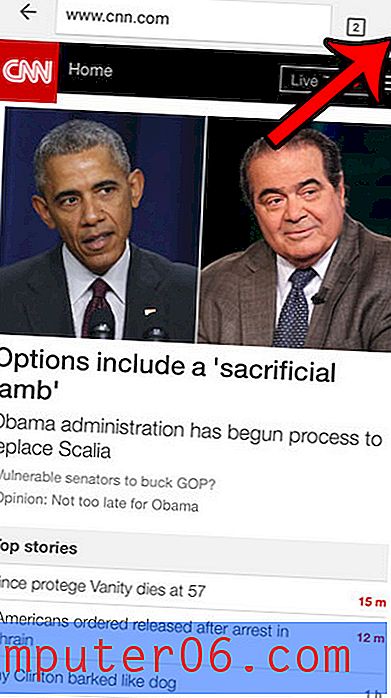
3 단계 : 설정 버튼을 누릅니다.
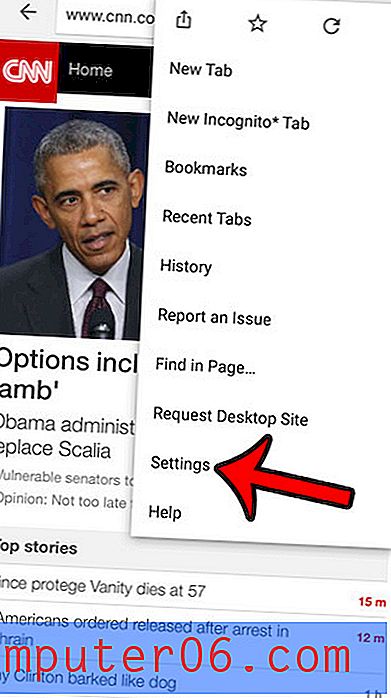
4 단계 : 개인 정보 옵션을 선택하십시오.
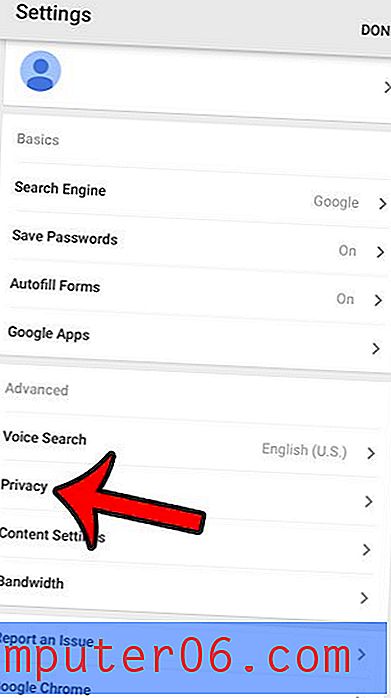
5 단계 : 검색 기록 지우기 버튼을 누릅니다. 다른 유형의 저장된 데이터를 지우거나 저장된 인터넷 사용 기록, 기록 및 쿠키를 모두 지우려면 적절한 옵션을 선택하십시오.
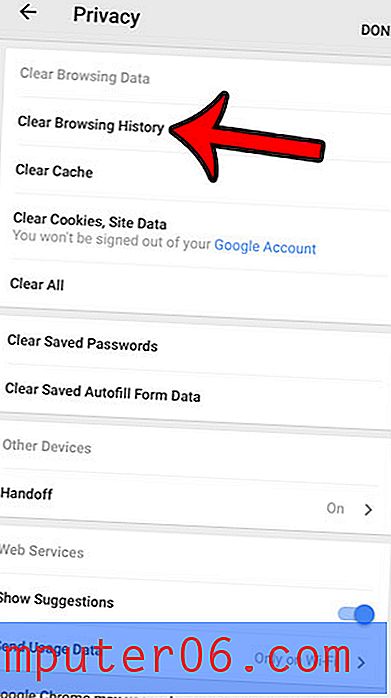
6 단계 : 화면 하단의 빨간색 브라우징 기록 지우기 버튼을 눌러 확인합니다.
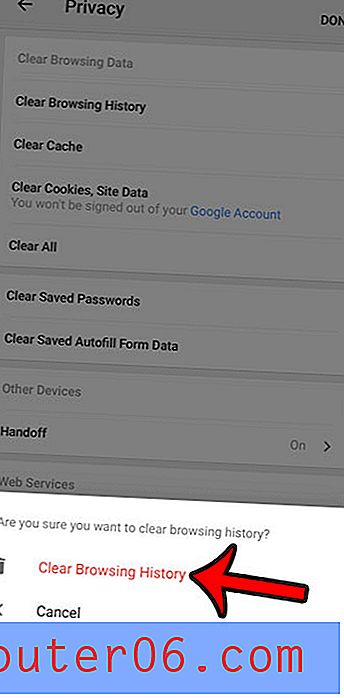
데이터를 저장하지 않고 탐색하는 방법을 알아 보려면 Chrome의 시크릿 모드에서 비공개 탐색에 대해 알아보세요.
특정 앱이 셀룰러 데이터를 사용하지 못하게 하시겠습니까? 앱별로 셀룰러 데이터 사용을 방지하는 방법을 보려면 여기를 클릭하십시오.



